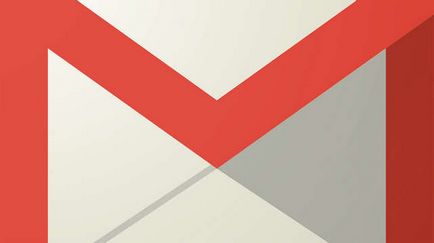Twitter - Регистър
преди да се регистрирате
Но преди да се регистрирате, нека да погледнем на профила. примера на други потребители. Това като цяло ще се грижат за регистрацията? Разполагате с няколко важни подробности.
Примери на профили:



Вашият профил ще включва снимка, име, потребителско име и описание (да).
За да се регистрирате за Twitter:
Изтриването на страница в Twitter
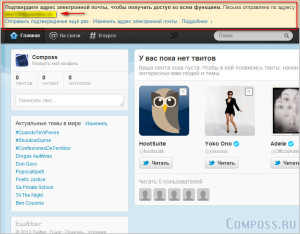
настройки за поверителност
За да управлявате настройките си за поверителност:
- Кликнете върху иконата на зъбно колело в горната навигационна лента и изберете Настройки от падащото меню.
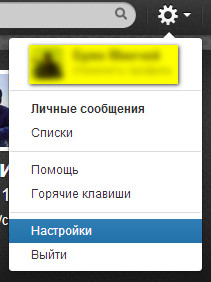
- И на страницата ще се появи с настройките на профила си. Погледнете настройката, няма нищо сложно. На екранната червените квадратчета, очертани основните настройки за поверителност. Бих обоснове смисъла на тези настройки, но Twitter в момента е на руски, и мисля, че ще се разбере къде кърлежа и какво не е:
- Кликнете върху Запазване на промените.
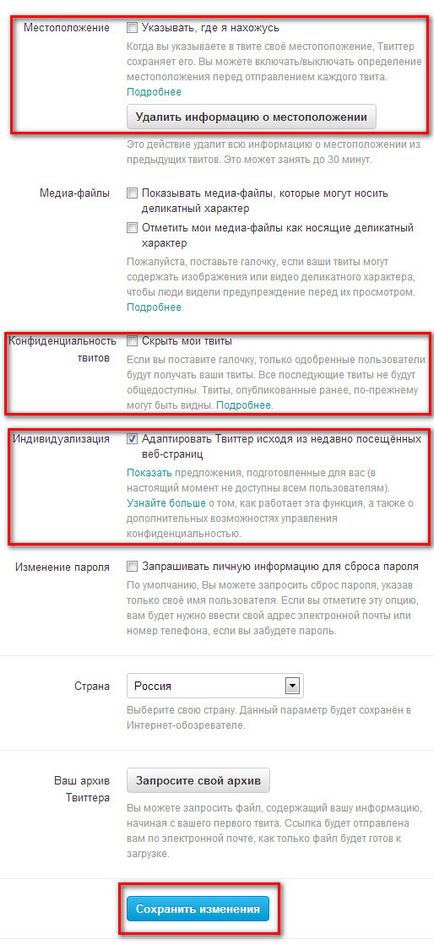
- След това ще трябва отново да въведете паролата си и кликнете върху бутона Запазване на промените.
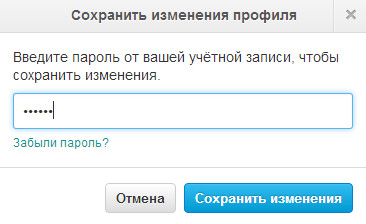
Създаване на профил
След като се регистрирате и направи настройката, че е време да добавите снимка към вашия профил, вашата информация и промяна на дизайна. Това ще направи вашия микро-блог по-уникален.
За да добавите снимка и информация в профила:
- Кликнете върху иконата на зъбно колело в горната навигационна лента и изберете Настройки от падащото меню.
- И в лявата лента за навигация, натиснете профил
- Когато сте готови, кликнете върху Запазване на промените.
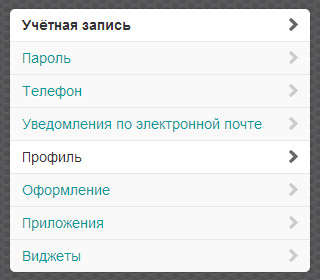
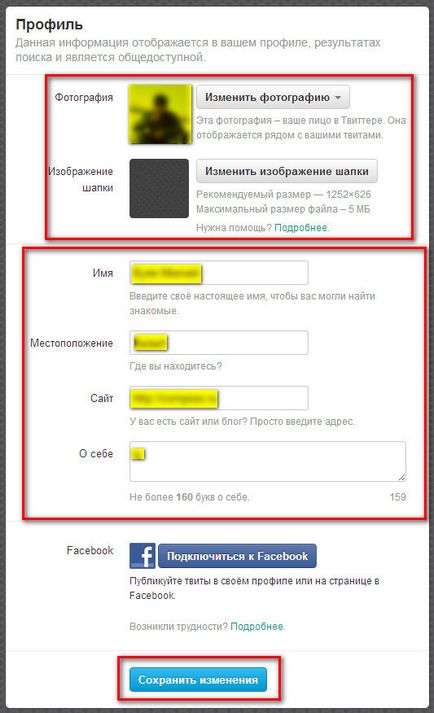
Twitter препоръчва използване на истинско име и фамилия, която лесно може да намери своето семейство, приятели, колеги и т.н. Но ако искате да остане анонимен, можете да въведете псевдоним / прякор в полето Име.
Hashtags в интернет и как да ги използвате
За да промените външния вид:
- Кликнете върху иконата на зъбно колело в горната навигационна лента и изберете Настройки от падащото меню.
- В лявата лента за навигация, натиснете Облик
- Изберете тема. и кликнете върху Запазване на промените.
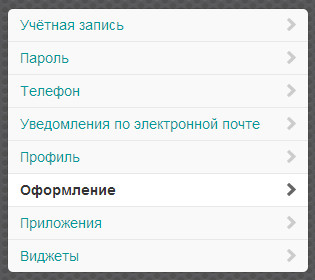
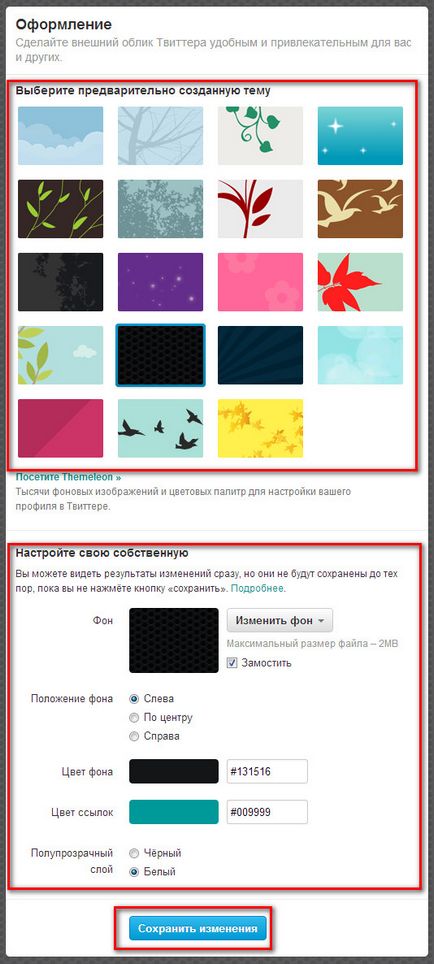
Можете също така да качите ваша собствена картинка като фон и да промените цвета на връзките.
Настройки на профила ви завършени. Това е всичко приятели. Резултатът е един много дълъг урок за регистрация в Twitter, и аз се надявам, че ти харесва. На добър час.


Каква е операционната система? Видове операционни системи

Ccleaner - как да почистите вашия компютър от прах?
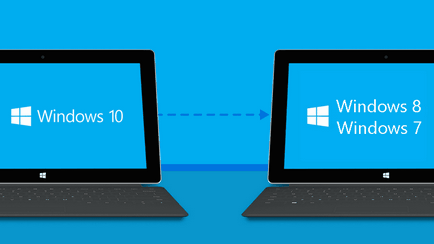
Как да се върнете, Windows 10 или Windows 7 8.1

Акаунти и семейна безопасност на Windows 10

Как да се коригират грешки и isdone.dll unarc.dll

Как да се регистрирате Yandex Mail